Eplan软件操作与应用-结构标识符
Eplan软件操作与应用-设备结构、主功能、关联参考
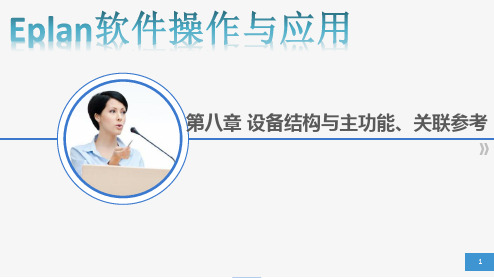
第七章 电机主回路
3.关联参考
3.2 设备的关联参考
图8-7 继电器、接触器线圈与触点的关联参考 15
第七章 电机主回路
3.关联参考
3.2 设备的关联参考
图8-8 电动机过载保护器的关联参考 16
第七章 电机主回路
3.关联参考
3.2 设备的关联参考 热继电器关联参考的创建方法如下。 (1)在原理图上插入一个热继电器(IEC_ symbol库中,符号编号79 / FT3),在
11
第七章 电机主回路
3.关联参考
3.1 中断点的关联参考
图8-5 中断点导航器 12
第七章 电机主回路
3.关联参考
3.1 中断点的关联参考
图8-6 中断点的星形显示 13
第七章 电机主回路
3.关联参考
3.2 设备的关联参考 继电器和接触器线圈和触点关联参考的创建方法如下。
(1)在原理图上插入一个线圈,在其属性对话框中“显示设备标识符”中输入-K2。 (2)在原理图上插入两个常闭触点,在其属性对话框中“显示设备标识符”中同 样输入-K2;或单击“显示设备标识符”后【…】,展开“设备标识符-选择”选择-K2。 因为触点和线圈具有相同的名字,所以产生关联参考,如图8-7所示。
第八章 设备结构与主功能、关联参考
1
1
第七章 电机主回路
1.设备结构
在EPLAN中,对设备结构的了解有非常重要的意义,了解了设备结构,就了解了 如何使用“符号”和“黑盒”去表达部件,有关“设备结构”的描述如下:
“设备”是一个电气工程或者液压动力的逻辑单位。 一个“设备标识符”表示一个“设备”.如“一KM1”接触器代表一个“设备”。
图8-11 黑盒的关联参考 22
EPLAN使用技巧总结
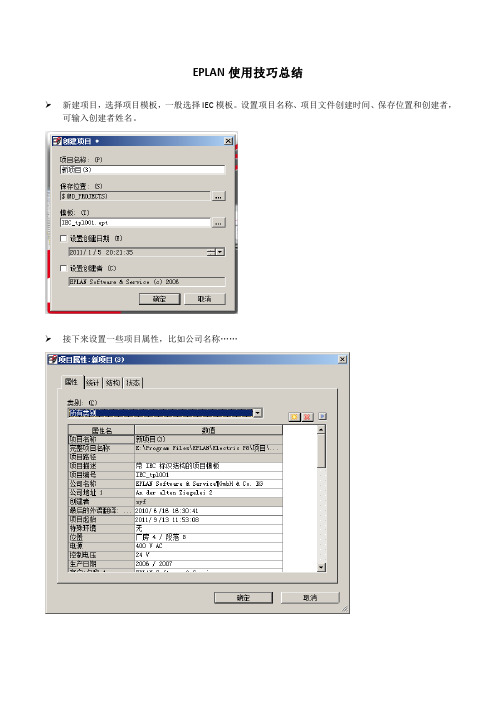
EPLAN使用技巧总结新建项目,选择项目模板,一般选择IEC模板。
设置项目名称、项目文件创建时间、保存位置和创建者,可输入创建者姓名。
接下来设置一些项目属性,比如公司名称……项目结构的设置需要认真考虑,因为项目结构决定了整套图纸的结构布局,对以后的页排序和中断点走向等都有影响。
下面我们简单分析一下结构设置:页结构:默认页结构是“高层代号和位置代号”,如下图示例,这种页结构是三层树状结构。
高层代号是第一层,位置代号是第二层,页名是底层。
优点是可以按照位置代号进行页归类,使编辑和查找指定位置代号的页比较简单。
其缺点也是显而易见的,页名的排序是按照位置代号来排,而且不同位置代号下的页各自独立,互不相干,可以出现相同的页名。
这种页结构比较适合用于模块化设计的项目,把设备拆分成若干功能部分来单独设计,自成体系。
但是对于我们目前的设计习惯来说是不太协调的,特别是打印的时候会使得页码排序很零乱。
因此不建议使用这种页结构来做项目设计。
在使用这种页结构进行打印时,要想按页码顺序打印,需要在页导航器中的列表内把要打印的页按页名进行排序,也可以用手动排序(如下图)。
下面我们介绍一下另外一种页结构“高层代号和描述的位置代号”。
如下图示例,这种页结构的特点比较符合我们一直以来习惯使用的页码排序结构。
只有两层结构:高层代号和页名。
虽然在树状目录里没有显示位置代号,但是每一页都是可以设置位置代号的(如下图所示)。
在使用“高层代号和描述的位置代号”页结构时,为了能够方便的查看每一页的位置代号等信息,请使用新修改的图框,图框中将包含高层代号和位置代号,便于阅读。
大家会发现给项目或页设置图框后原来图框中放置的图片没有了,其实是因为每个项目会建立自己的项目数据和文件夹,项目中使用到的内容都会存储在项目文件夹内。
当我们选择了一个新图框后,因为图框中的图片文件没有拷贝到项目中,所以看不到图片。
这时我们只需要把图片文件拷贝到项目文件夹中的“Images”文件夹中就OK了。
EPLAN使用技巧总结
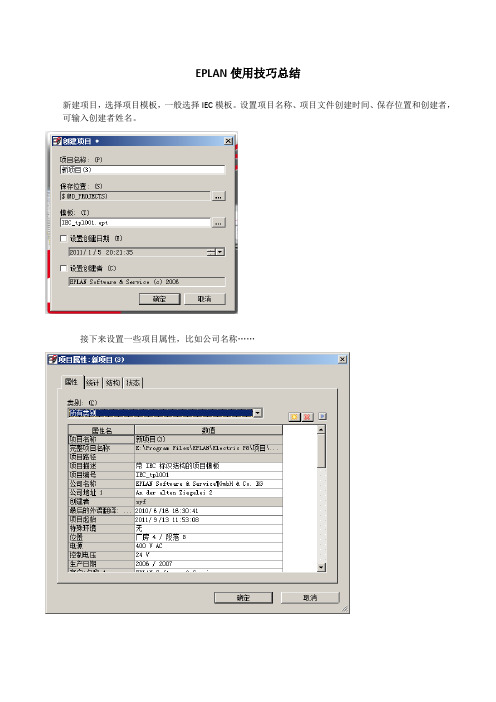
EPLAN使用技巧总结新建项目,选择项目模板,一般选择IEC模板。
设置项目名称、项目文件创建时间、保存位置和创建者,可输入创建者姓名。
接下来设置一些项目属性,比如公司名称……项目结构的设置需要认真考虑,因为项目结构决定了整套图纸的结构布局,对以后的页排序和中断点走向等都有影响。
下面我们简单分析一下结构设置:页结构:默认页结构是“高层代号和位置代号”,如下图示例,这种页结构是三层树状结构。
高层代号是第一层,位置代号是第二层,页名是底层。
优点是可以按照位置代号进行页归类,使编辑和查找指定位置代号的页比较简单。
其缺点也是显而易见的,页名的排序是按照位置代号来排,而且不同位置代号下的页各自独立,互不相干,可以出现相同的页名。
这种页结构比较适合用于模块化设计的项目,把设备拆分成若干功能部分来单独设计,自成体系。
但是对于我们目前的设计习惯来说是不太协调的,特别是打印的时候会使得页码排序很零乱。
因此不建议使用这种页结构来做项目设计。
在使用这种页结构进行打印时,要想按页码顺序打印,需要在页导航器中的列表内把要打印的页按页名进行排序,也可以用手动排序(如下图)。
下面我们介绍一下另外一种页结构“高层代号和描述的位置代号”。
如下图示例,这种页结构的特点比较符合我们一直以来习惯使用的页码排序结构。
只有两层结构:高层代号和页名。
虽然在树状目录里没有显示位置代号,但是每一页都是可以设置位置代号的(如下图所示)。
在使用“高层代号和描述的位置代号”页结构时,为了能够方便的查看每一页的位置代号等信息,请使用新修改的图框,图框中将包含高层代号和位置代号,便于阅读。
大家会发现给项目或页设置图框后原来图框中放置的图片没有了,其实是因为每个项目会建立自己的项目数据和文件夹,项目中使用到的内容都会存储在项目文件夹内。
当我们选择了一个新图框后,因为图框中的图片文件没有拷贝到项目中,所以看不到图片。
这时我们只需要把图片文件拷贝到项目文件夹中的“Images”文件夹中就OK了。
eplan图号说明
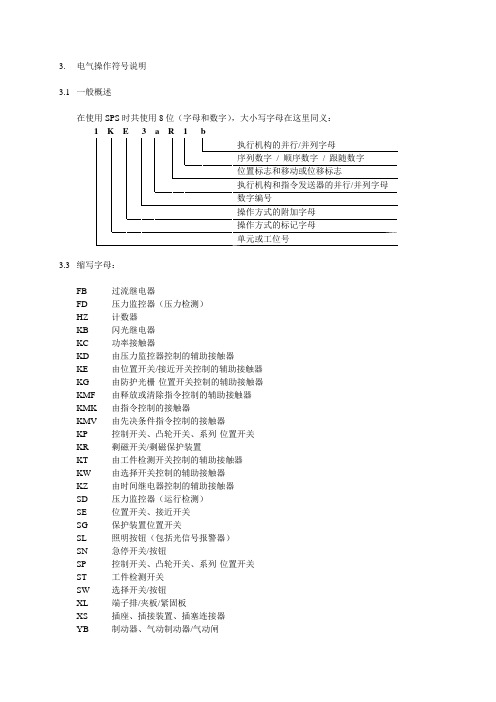
3.电气操作符号说明3.1 一般概述在使用SPS时共使用8位(字母和数字),大小写字母在这里同义:3.3 缩写字母:FB 过流继电器FD 压力监控器(压力检测)HZ 计数器KB 闪光继电器KC 功率接触器KD 由压力监控器控制的辅助接触器KE 由位置开关/接近开关控制的辅助接触器KG 由防护光栅-位置开关控制的辅助接触器KMF 由释放或清除指令控制的辅助接触器KMK 由指令控制的接触器KMV 由先决条件指令控制的接触器KP 控制开关、凸轮开关、系列-位置开关KR 剩磁开关/剩磁保护装置KT 由工件检测开关控制的辅助接触器KW 由选择开关控制的辅助接触器KZ 由时间继电器控制的辅助接触器SD 压力监控器(运行检测)SE 位置开关、接近开关SG 保护装置位置开关SL 照明按钮(包括光信号报警器)SN 急停开关/按钮SP 控制开关、凸轮开关、系列-位置开关ST 工件检测开关SW 选择开关/按钮XL 端子排/夹板/紧固板XS 插座、插接装置、插塞连接器YB 制动器、气动制动器/气动闸YH 电磁阀,液压的YK 电磁联轴节/电磁离合器YP 电磁阀,气动的指令的标记字母:MK 一般的指令MF 指令释放MV 先决条件指令3.5 并列执行机构和指令发送器必须在数字编号后含有小写字母(如YP1a, YP1b)。
与SE1aRV1并列布置的位置开关用SE1bRV1标注。
3.6 位置标志和移动或位移标志按如下规定:-如果指令发送器是在构件以直线形方式运行的起始位置运行,那么工件的位置标志标记为R(后退或向后),而相反的工作位置则标记为V(前进或向前)。
-中间位置用M标示。
-旋转时只有一个位置G。
如果工件以移动或位移的方式运行,对功率接触器而言,用符号标志对工件的移动或位移进行说明的话,就要使用下列字母标志:L=慢速S=快速接线方式可以如下标示:Y = 星形Δ = 三角形N = 网络形3.7 对于工件转动运动,如果在中间运动过程中有多个指令发送器在工作,那么他们必须含有一个序列数字/ 顺序数字/ 跟随数字(如SE1M1, SE1M2).对于工件直线运动,如果在中间运动过程中有一个指令发送器在工作,那么其运动标志是根据运动方向构成的。
eplan连接点代号和标识符

连接点代号和标识符 连接点代号和标识符1刷新功能定义刷新功能定义............................................................................................................................................3 1.1替换功能定义库.................................................3 2创建固有的连接点代号和描述................................................................................4 2.1创建连接点代号.................................................4 2.2创建连接点描述.................................................4 3创建固有的标识符集创建固有的标识符集................................................................................................................................6 3.1选择标识符集...................................................7 4导出标识符、连接点代号和描述的固有集..............................8 4.1导出标识符集...................................................8 4.2导出连接点代号和描述...........................................9 5导入标识符、连接点代号和描述的固有集.............................10 5.1导入标识符集..................................................10 5.2导入连接点代号和描述 (10)只能在特定的扩展阶段使用该功能。
Eplan软件应用-第五章电机电路设计符号、设备结构、关联参考

5.5.4 插入符号
5.5 符号
5.5.3 符号的作用 EPLAN是专业的电气设计软件,为用户提供了标准的GB、IEC、
GOST、NFPA等符号库.每种符号库又分多线符号库和单线符号库.经常使 用的是用于多线原理图的多线符号库,如下所示。 (1)IEC_Symbol:符合IEC标准的原理图符号库。 (2)IEC_single_Symbol:符合IEC标准的单线图符号库。 (3)GB_Symbol:符合GB标准的原理图符号库。 (4)GB _single_Symbol:符合GB标准的单线图符号库。
5.5 符号
5.5.3 符号的作用 (5)NFPA_Symbol:符合NFPA标准的原理图符号库。 (6)NFPA _single_Symbol:符合NFPA标准的单线图符号库。 (7)GOST_Symbol:符合GOST标准的原理图符号库。 (8)GOST _single_Symbol:符合GOST标准的单线图符号库
图5-34 图形编辑器
5.5 符号
5.5.2 符号的新建与插入 在项目设计过程中,往往需要用户新建原理图符号,Eplan软件中自带
的符号库只是一些常规标准的符号,对于非标准设备和部分新类型的设备 ,符号库中并没有自带,因此需要设计者自行新建这些符号。
5.5 符号
5.5.2 符号的新建与插入 在新建符号之前,首先新建一个用户自己的符号库。将新建的符号存
图5-36 定义附号库名称
eplan 符号库 结构
EPlan是一款电气设计软件,符号库是其重要的组成部分之一。
符号库的结构可以按照以下步骤进行描述:
1. 创建符号库:首先,在菜单栏上选择“工具”>“主数据”>“符号库”>“新建”,创建自己的符号库的名称,然后保存(记住一下保存地址)设置好栅格(默认是1mm,可自己修改),这样符号库就搭建好了。
2. 创建符号:在菜单栏上选择“工具”,找到“主数据”>“符号”>“新建”。
选中新建的符号库,选择变量,将需要创建的符号的符号名,符号类型,功能定义和连接点设置好。
在空白页面鼠标右键,插入想要的符号。
选择想要的符号,点击确定。
3. 放置符号:将插入的符号放置以红色圆圈为中心的位置,这是放置符号时鼠标的位置,放置好符号之后就可以关闭该页面了。
4. 添加符号库到项目:在菜单的“选项”中找到“设置”。
然后进入“项目”中,打开“新项目”>“管理”>“符号库”。
右侧的符号库表格中增加新建的符号库。
5. 验证符号库:最后验证一下,从新建的符号库上插入一个符号,能直接找到刚刚创建的符号。
以上就是EPlan软件中符号库的结构以及创建步骤,供您参考。
Eplan软件操作与应用-符号
第五章 符号
4.符号变量
图5-6 已放置符号的旋转 15
第五章 符号
5.符号和元件
符号仅仅是某一功能的图形化显示,不含有任何的逻辑信息。 从图形化的角度来看,用长方形来描述一个继电器线圈,一名电气工程师认为它确 实代表线圈;而一名非专业人员却可能认为这个长方形是代表一个电动机或者其他的 东西。 这样来看,符号仅仅是图形。
26
第五章 符号
6.属性(元件)
6.3 属性(元件):符号数据/功能数据标签 表达类型共有如下几种类型。
(7)图形:如果选用此设置,相应的元件在报表、错误检查和构成关联参考时均不 参与直接生成报表。 (8)功能:用于放置在流程图中的功能和宏。 (9)拓扑:用于拓扑中的布线路径、布线点、中断点和待布线的连接功能。
图5-9 “显示”标签卡 21
第五章 符号
6.属性(元件)
6.3 属性(元件):符号数据/功能数据标签 “符号数据/功能数据”标签用来为符号赋予逻辑信息,如图5-10所示。 通过“编号/名称”,单击【…】进入“符号选择”对话框,可以进行符号的交换。
22
第五章 符号
6.属性(元件)
6.3 属性(元件):符号数据/功能数据标签
(1)多线:将相应的功能定义为多线,在多线原理图中使用。 (2)总览:将相应的功能定义为“总览功能”,在总览图上用于显示设备总览。 (3)成对关联参考:将相应的功能定义为成对关联参考。成对关联参考元件指向其在 原理图中接线的多线配对物,反之亦然。通过现有的成对关联参考元件可以改变主要/ 辅助功能的关联参考属性。 (4)单线:将相应的功能定义为单线,在单线原理图中使用。
25
第五章 符号
6ቤተ መጻሕፍቲ ባይዱ属性(元件)
eplan 使用整理(根据实际项目来)
Eplan使用总结一、eplan 图框设置及更改;--“选项----“设置”-----“项目”----“管理”-----“页”设置并更改默认图框;二、创建页;(也就是结构图)1. 选择“项目”----“右键”-----“新建页“------”高层代码=”、“位置代码+”用英文命名,点击应用,可以连续创建页,点击确定,可以直接创建一个页;2.右键“页”-----“重命名”三、效果如图(下图):四、eplan插入图片1)选择菜单栏中中的“插入I”---------“图形G”---啧啧啧啧啧啧做做做做做“图片文件I、2)在文件浏览路径中选取你所需要的照片3)在当前画面上单击下----拖动鼠标4)选择合适的摆放坐标---设置相关的尺寸;(如下图)四、为增加的模块添加纯文本介绍;选择菜单栏中的“插入I”---“图形”---“文本”;五、线条绘制选择菜单栏中的“插入I”---“图形”---“各种线条工具”;六、创建多线设备连接点1)选择工具栏中的“设备连接点”:-----2)命名设备连接点的代号、以及排放位置3)采用右上角连接方式;将交换机与以太网模块连接起来,如下图;五、增加中断点(如需电路图纸跳转至某一页,可以选用该点)六:改变页的比例;右键单击所需要的页,选择”属性”—更改所需要的比例,如下图;主意:(当进行比例缩放时发现缩放不了,原因是代号中的汉字,符号,不能通过。
主要原因是自己的操作方法出现问,,应该先创建项目结构符号管理,把项目进行合理的规划)七、项目规划:“项目数据”----“结构标识符管理”1)点击新建可以新建高层代码;在列表栏中的“标识符”中键入自己想命名的“代码”;“结构描述”中增添对此标识的文字描述;如下如2)也可以点击“树”单元,然后右键,选择重命名;如下图八、创建隐形的设备连接点“设备连接点”=====“符号库中选择隐形的设备端庄子。
九、批量更改颜色1)鼠标全选2)右键----“属性“-------”格式“--------”颜色“十、发现创建的中断点会出现名称备注。
ePLAN 操作指南---符号的操作
EPLAN操作指南符号的操作1.如何建立符号库通过工具条操作工具>主数据>符号库>新建打开创建符号库界面,如下图所示,在文件名框中输入想要的符保存,接下来会出现符号库属性设置对话框,号库名称,然后保存保存在此可设置符号库属性,完毕后点确定确定确定按钮。
这样就建立了一个自己的符号库。
刚刚建立的符号库内,没有符号是没法打开和使用的,这时候需要在你刚刚建立的符号库内新建,自己需要的符号。
2. 如何新建符号通过工具条操作 工具>主数据>符号>新建 打开符号库选择对话框,选择想要在其内部创建符号的符号库(前提条件是,符号库必须被打开,否则在符号库选择对话框中相应的符号库)然后确定确定确定,,确定后出现变量选择对话框,选择变量然后确定确定确定,出现符号属性对话框,在符号属性对话框中确定,符号的属性,完成后确定确定确定,新建符号界面打开,可以在编辑器内绘制自己需要的符号,当符号制作完成好,关闭窗口即可。
这样符号库内就包含了新建的符号。
单要想在项目原理图中应用该符号换需要重新,添加该符号库才可以用。
3. 如何如何更新更新更新符号符号首先打开符号所在的符号库,然后通过工具栏 工具>主数据>符号>打开 选择需要更新的符号,然后确定,符号被打开,在编辑区域可以改变符号,以及符号的属性,合适的设置会给原理图的制作带来很大方便。
更新完毕后关闭窗口即可。
使用时需重新导入符号库。
4.符号和符号库也可以导入和导出。
符号和符号库也可以导入和导出。
EPLAN导出CAD档设置1.导出设置为了导出理性的CAD档图纸,需要从新设置导出配置。
通过工具栏操作选型>设置>用户>接口>DXF/DWG导出导入在配置框中建造一新配置名,确定想要的导出位置和属性。
在颜色设置中下面是一参考,可保证导出图的色彩和原色彩相符,绿3,红10,黄2,粉6,青4。
或绿3,红1,黄2,粉6,青4。
- 1、下载文档前请自行甄别文档内容的完整性,平台不提供额外的编辑、内容补充、找答案等附加服务。
- 2、"仅部分预览"的文档,不可在线预览部分如存在完整性等问题,可反馈申请退款(可完整预览的文档不适用该条件!)。
- 3、如文档侵犯您的权益,请联系客服反馈,我们会尽快为您处理(人工客服工作时间:9:00-18:30)。
一 结构标识符
4.位置面结构
GBT 5094对位置面结构描述如下:位置面结构以系统的位置布局和/或系统所在的 环境为基础。位置面结构标识系统根据位置方面被分解为若干组成项目而不必考虑产 品和/或功能。一个位置可以包含任意数量的产品。
在位置面结构中,位置可以被连续分解,如: 地区;大楼;楼层;房间/坐标;柜组或柜列的位置;柜的位置;印制电路板槽; 印制板上的位置......
二 数据结构
4.同步主数据
用户可以抽象地认为EPLAN Electric P8中有两个数据池,一个是系统主数据池, 另一个是项目主数据池。
在实际的软件中,可以通过【工具】>【主数据】>【同步当前项目】查看项目 主数据和系统主数据的关系。
在“主数据同步-项目名称”对话框中,窗口左侧显示的是项目主数据,右侧 窗口显示的是系统主数据,如图2-8所示。
18
二 数据结构
2.Eplan主数据
在EPLAN Electric P8软件中,EPLAN的主数据是指符号、图框和表格,这是 EPLAN设计的核心主数据。
除此之外,主数据还应该包含部件库、翻译库、项目结构标识符、设备标识符集、 宏电路和符合设计要求的各种规则和配置。
EPLAN中的符号符合国际标准,分为单线图和原理图符号库。 EPLAN中包含了符合国际标准的36种类型的表格模板,根据具体项目图纸要求, 选择生成项目报表图纸。 用户也可以通过自定义的方式修改表格模板,满足个性化需求。
图2-1 描述对象的3个结构面
5
一 结构标识符
2.功能面结构
功能面结构以系统的用途为基础,它表示系统根据功能被细分为若干组成项目,而 不必考虑位置和/或实现功能的产品。以功能面结构为基础提供信息的文件,可以用图 和/或文字来说明系统的功能如何被分解为若干子功能,正是这些子功能共同完成预期 的用途。
“冷却电机的接触器安装在G1的电柜中”是从三个方面描述这个对象的: 冷却-它做什么; 接触器-它是如何构成的; G1电柜-它位于何处;
3
一 结构标识符
1.结构标识
IEC国际电工委员会针对工业系统、装置与设备以及工业产品的描述,指定了相 关的标准,其标准的指定原则从三个方面及功能面结构、产品面结构盒位置面结构对 产品进行描述。
20
二 数据结构
2.Eplan主数据
图2-6 磁盘上的EPLAN项目 21
二 数据结构
3.Eplan主数据与项目数据的关系
当新建一个EPLAN的项目时,首先要选择一个项目模板。 当选择模板完成后,EPLAN系统根据模板的要求,将指定标准的符号库、图框, 用于生成报表的表格从系统主数据中复制到项目数据中。 同时,当一个外来项目中含有与系统主数据不一样的符号、图框、表格的时候, 可以用项目数据同步系统主数据,这样可以得到这些数据,便于在其他项目中应用这 些数据。
图2-2从功能面角度描述了部件在系统中的位置。
6
一 结构标识符
2.功能面结构
图2-2 功能面结构图解
7
一 结构标识符
2.功能面结构
以上述为例,我们可以从功能面结构的角度去描述:“这是一个在配电环节由总控 制进行控制的设备。”它用于冷却水环节中由“冷却水供给控制”的一个“泵送”回 路。
在IEC的标识符中,若“=”用于功能描述,在EPLAN P8中,“=”翻译为“高层 代号”,都是在“功能面”对所描述的对象进行约定。
在项目编辑时,可以按需要预先定义项目结构标识符,如“工厂代号(较高级 别)”或“安装位置”等,还可以在页编辑和原理图创建中定义、创建、修改和移除 结构标识符。
“结构标识管理”使这些标识可以集中编辑,确定标识的顺序。 标识不是自动按照字母顺序排序,而是根据结构标识在项目数据库中的顺序排列。
16
一 结构标识符
通常显示“仅在项目中”的项目来自于外部供应商。
26
二 数据结构
4.同步主数据
在系统主数据的状态栏中,有“相同”和“未复制引入”两种状态。 “相同”表示系统主数据与项目主数据一致。 “未复制引入”表示此数据仅仅在系统主数据中,项目主数据中还没有使用。 通过“更新”下的“项目”或“系统”选项(见图2-9)可以快速一次性更新项目 主数据或系统主数据。
图2-3从产品面角度描述了部件在系统中的位置。
9
一 结构标识符
3.产品面结构
图2-3 产品面结构图解
10
一 结构标识符
3.产品面结构
根据GBT 5094标准描述的第二种定义原件的方法,对于如图2-3中描述的芯片, 我们可以这样形容:“在立体声系统中,包含一个小型盒式放音机,在这个放音机中, 又包含了数模变换器印刷版,印刷版上有一颗IC芯片。”这是我们用自然语言进行的 描述。在GBT 5094中,用减号“-”约定产品面。在EPLAN中,“-”被定义为对部件的 定义,允许嵌套使用“-”,但是一般和其他结构面配套使用,避免嵌套使用。
第二章 结构标识符与数据结构
1
1
一 结构标识符
1.结构标识
在电气图纸设计过程中,一个非常重要的概念就是如何描述系统和部件的结构。 例如,针对“冷却电机的接触器安装在G1的电柜中”这句话,我们怎样用电气设计的 语言描述呢?
2
一 结构标识符
1.结构标识
分析“冷却电机的接触器安装在G1的电柜中”的描述,可以提炼以下三个词: 冷却、接触器、G1电柜。
8
一 结构标识符
3.产品面结构
GBT 5094对产品面结构描述如下:产品面结构以系统的实施、加工或交付使用中 或产品的方式为基础。它表示系统根据产品方面被细分为若干组成项目,而不考虑功 能和/或位置。一个产品可以完成一种或多种独立功能。一个产品可独处于一处,或与 其他产品合处于一处。一个产品也可以位于多处(如带负载-扬声器的立体声系统)。
5.Eplan结构标识符管理
如图2-5所示,通过【项目数据】>【结构标识符管理】,可打开对话框。
图2-5 结构标识符管理的菜单路径
17
二 数据结构
1.电气绘图的三要素
(1)符号:符号是在电气或电子电路原理图上用来表示各种电气和电子设备的图 形(如导线、电池、电阻、晶体管等)。
(2)图框:图框是电气工程制图中图纸上限定绘图区域的线框。 (3)表格:表格是指电气工程项目设计中,根据评估项目原理图图纸,所绘制 的项目需要的各种图表。
24
二 数据结构
4.同步主数据
图2-8 “主数据同步”对话框 25
ቤተ መጻሕፍቲ ባይዱ
二 数据结构
4.同步主数据
在项目主数据的状态栏中,有“新的”“相同”和“仅在项目中”三种状态。 “新的”表示项目主数据比系统主数据新。 “相同”表示项目主数据与系统主数据一致。 “仅在项目中”表示此数据仅仅在此项目主数据中,系统主数据中没有。
图2-9 主数据成批同步 27
14
一 结构标识符
5.Eplan结构标识符管理
结构标识管理用于对项目结构的标识或描述。 可以从产品视角,安装视角,位置视角等进行项目结构化。 用户可以按照自己的设计要求应用结构标识配置页、设备名称等结构。 结构标识可以是一个单独的标识或由多个标识组合组成。
15
一 结构标识符
5.Eplan结构标识符管理
22
二 数据结构
3.Eplan主数据与项目数据的关系
一般来说,系统主数据是企业内部标准化的数据,不允许未得到授权的人进行修 改,因而,这个逆向操作不建议使用。
项目数据和系统主数据的关系如图2-7所示。 可以看到,系统主数据永远大于项目数据,它们之间的关系是双向同步。
图2-7 系统主数据与项目数据的关系 23
19
二 数据结构
2.Eplan主数据
EPLAN格式的项目是以一个文件夹的形式保存在磁盘上的。 文件的后缀名为*.edb,同时还有一个对应的链接文件*.elk。*.edb是项目的主 体,它是文件夹形式的项目数据。 一个名为Education的项目是由Education. elk和Education.edb组成的。 图2-6所示的是保存在磁盘默认路径下的EPLAN项目。
12
一 结构标识符
4.位置面结构
图2-4 位置面结构图解
13
一 结构标识符
4.位置面结构
GBT 5094描述了第三种定义元件的方法,如图1-4所描述的主柜面板,我们可以 这样形容:“区域内大楼内三层 下面左数第三个房间内 房间最右侧一排电柜 最右侧立柜内的面板”。这是我们用自然语言进行的描述。在GBT 5094中,用加号“+” 约定位置面。 在EPLAN中,“+”的专业术语是“位置代号”。
冷却-它做什么-功能面结构描述; 接触器-它是如何构成的-产品面结构描述; G1电柜-它位于何处-位置面结构描述;
4
一 结构标识符
1.结构标识
如图2-1所示,描述对象既可以分别从“功能面”、“产品面”、或“位置面” 进行独立描述,也可以将三种描述方式组合在一起,综合描述对象。在电气设计领域, “综合描述对象”更为常用。
